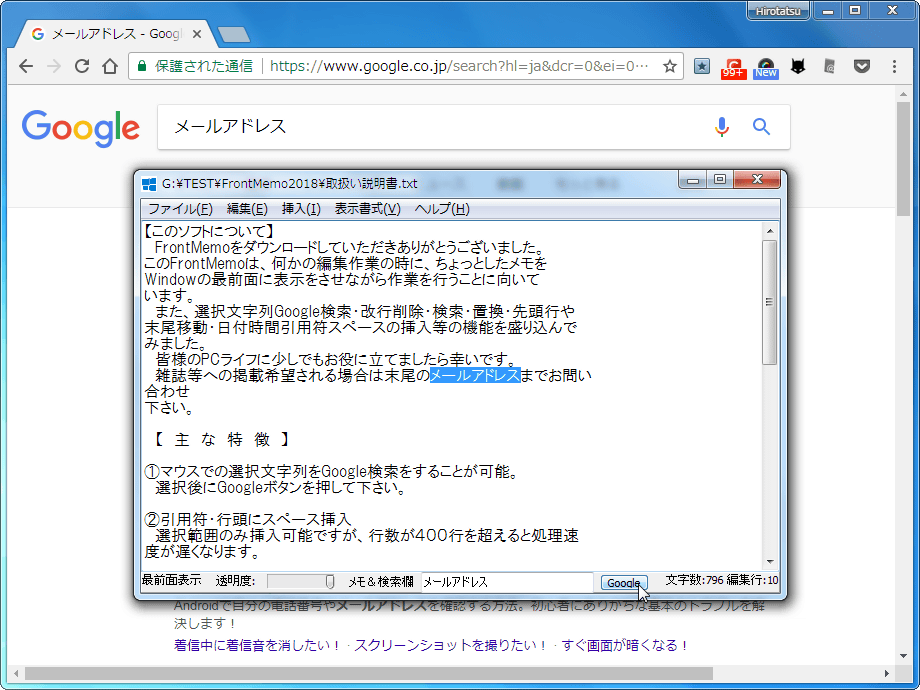
動作中の画面。選択した文字列をGoogle検索することが可能。文字列選択後に画面下部の「Google」ボタンをクリックする
最前面に表示させ、ほかのアプリケーションと組み合わせながら作業するのに適したメモ帳ソフト。選択した文字列をGoogle検索することも可能。
「FrontMemo2018」は、便利な機能を数多く備えた、コンパクトで軽快なメモ帳ソフト。ツールバーを廃したシンプルな画面で快適にテキスト編集を行える。選択文字列のGoogle検索のほかにも、引用符やスペースの挿入、区切り線の挿入、日付や日時の挿入なども可能。テキスト内の空白を削除したり、空白行を削除したりもできる。最前面表示/通常表示の切り替えやウィンドウの透明度の調整も行える。多重起動して、複数のウィンドウを表示させることも可能だ。インストールは不要。配布アーカイブを解凍(展開)するだけで、すぐに使いはじめることができる。
大きな特徴は“何かの編集作業のときに、ちょっとしたメモをデスクトップの最前面に表示をさせながら作業を行うことに向いて”いること。例えばワープロソフトでの文書編集時に「FrontMemo2018」を起動し、ワープロ文書の一部を「FrontMemo2018」にコピーして行頭に引用符を挿入したり、空白行を削除したりしてから、ワープロ文書に戻すといった使い方もできる。
挿入できるのは、54個の半角ハイフン(-)からなる区切り線、行頭への引用文字(> )や全角スペース、日付(201/04/10)、現在時刻(12:34:56)、日時(12:34:56 2018/04/10)の各文字列。引用文字や全角スペースの挿入は、ファイル内の全行を対象にすることも、選択行だけを対象にすることもできる。
削除できるのは、空白行またはテキスト内の空白部分。
Google検索は、編集中に文字列を選択して、画面下部の「Google」ボタンをクリックすると、既定のブラウザでGoogleにアクセスし、当該文字列による検索結果を表示してくれるもの。「Google」ボタンの左側にあるメモ&検索欄に直接、文字列を入力して検索することも可能だ。
初期状態では最前面表示が設定されているが、通常表示への切り替えは簡単に行える。画面下部左端の「最前面表示」をクリックすると、最前面表示→通常表示→最前面表示→……と、トグルで切り替わるようになっている。
そのほかにも、切り取り・コピー・貼り付け、検索・置換、先頭行に移動・末尾に移動といったテキスト編集に必要な機能を備え、フォントの設定や背景色の設定、印刷などももちろん可能。画面下部のスライドバーでウィンドウの透明度を調整することもできる。現在、開いているファイルの総文字数およびカーソル行の位置も画面下部で確認できる。
メニューバーの「編集」「挿入」のすべての項目にはショートカットキーが割り当てられ、キーボードのみでも快適に編集することが可能だ。
《ソフトライブラリの掲載ページ》 FrontMemo2018